Промените шаблон приказа фасцикле за све фасцикле у оперативном систему Виндовс 10
Ако користите Филе Екплорер, можда већ знате да има лепу функцију за памћење подешавања приказа сваке фасцикле. Нажалост, Мицрософт то није добро објаснио и неке промене су направљене у модерним верзијама Виндовс-а које га чине још збуњујућим за крајње кориснике. Наши читаоци нам стално постављају ово питање – да ли постоји начин да се Филе Екплорер постави жељени приказ за све фасцикле, а затим га запамти у оперативном систему Виндовс 10? Да видимо како се то може урадити.
Реклама
Филе Екплорер у оперативном систему Виндовс 10 има пет шаблона фасцикли - опште ставке, документи, слике, музика и видео записи. Када видите картицу Прилагоди библиотеку или фасциклу, видећете ове шаблоне. Ово додаје већу флексибилност за преглед ваших личних података.
На пример, чак и ако више волите, рецимо, приказ листе за документе, можда ћете желети да ваша музичка библиотека буде приказана у детаљима прегледајте и желели бисте да ваше библиотеке слика и видео записа буду у приказима заснованим на иконама као што су средњи, велики или екстра велики иконе. Дакле, за сваки шаблон фолдера, Екплорер складишти поставке појединачно.
Наравно, да бисте променили приказ за све шаблоне у онај који желите, потребно је да урадите „Примени на фасцикле“ 5 пута, једном за сваки шаблон.
Морате да урадите следеће.
- Отворите ових пет фасцикли у Екплореру:
Ц:\Корисници. Ц:\Корисници\
\Документи. Ц:\Корисници\ \Музика. Ц:\Корисници\ \Слике. Ц:\Корисници\ \Видеос 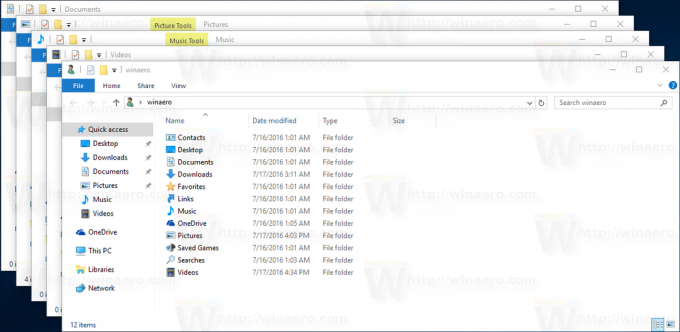
- За сваки од ових фолдера поставите жељени приказ који желите.

- Сада морате да отворите опције фасцикле у сваком од ових 5 прозора Екплорер-а. Кликните на дугме Опције фасцикле на картици Приказ на траци. ако ти онемогућена трака у оперативном систему Виндовс 10, притисните Алт+Т на тастатури да бисте отворили мени Алатке, а затим отворите Опције фасцикле.

- Пређите на картицу Приказ и кликните на дугме „Примени на фасцикле“. Ово утиче само на директоријуме једног од пет шаблона - зато морате ово да урадите 5 пута, за сваки од горе наведених 5 фолдера.
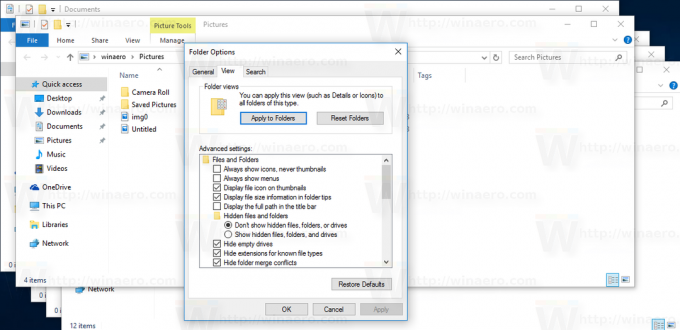

- Сада затворите све отворене прозоре у Филе Екплорер-у и поново их отворите. Требало би да имате жељени приказ који сте поставили.
Имајте на уму да упркос подешавању ових приказа, Екплорер и даље памти приказе појединачних фасцикли које касније промените након што кликнете на „Примени на фасцикле“. На пример, ако поставите фасциклу Слике на изузетно велике иконе, а затим кликнете на „Примени на фасцикле“, тада ће подразумевано све фасцикле које садрже слике сада имати приказ екстра великих икона. Али ако бисте променили једну од својих специфичних фасцикли која садржи слике у средње иконе, Екплорер ће запамтити тај приказ за ту конкретну фасциклу.
👉 Савет: Можете промените број прегледа фасцикле које треба запамтити у оперативном систему Виндовс 10.
Поред тога, када приступите било којој фасцикли из њихових библиотека, фасцикле ће увек пратити приказ родитељске библиотеке. Дакле, ако сте директно отворили фасциклу Моји документи на Ц:\Усерс\
Да бисте променили шаблон приказа библиотеке, потребно је да урадите следеће.
- Отворите жељену библиотеку.

- Кликните на картицу Управљање алатима библиотеке.
- Изаберите жељени шаблон приказа у падајућој листи Оптимизујте библиотеку за.
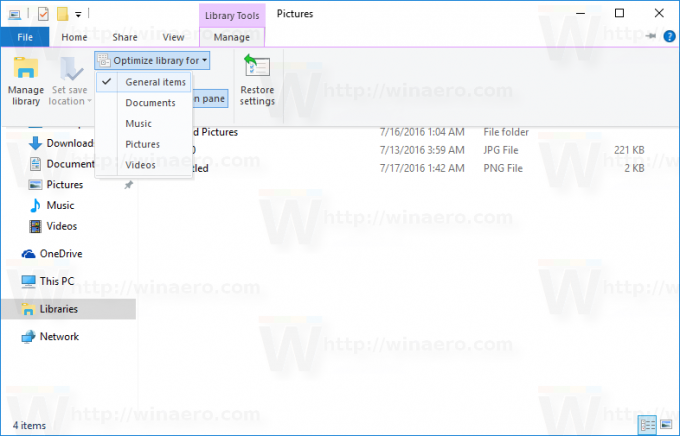
Коначно, посебне фасцикле попут Рецицле Бин и Тхис ПЦ имају своје погледе које Екплорер памти.
Сада знате све што вам је потребно да промените шаблон приказа фасцикле за све фасцикле у оперативном систему Виндовс 10.


